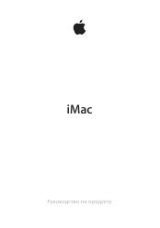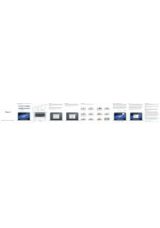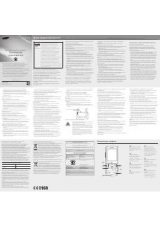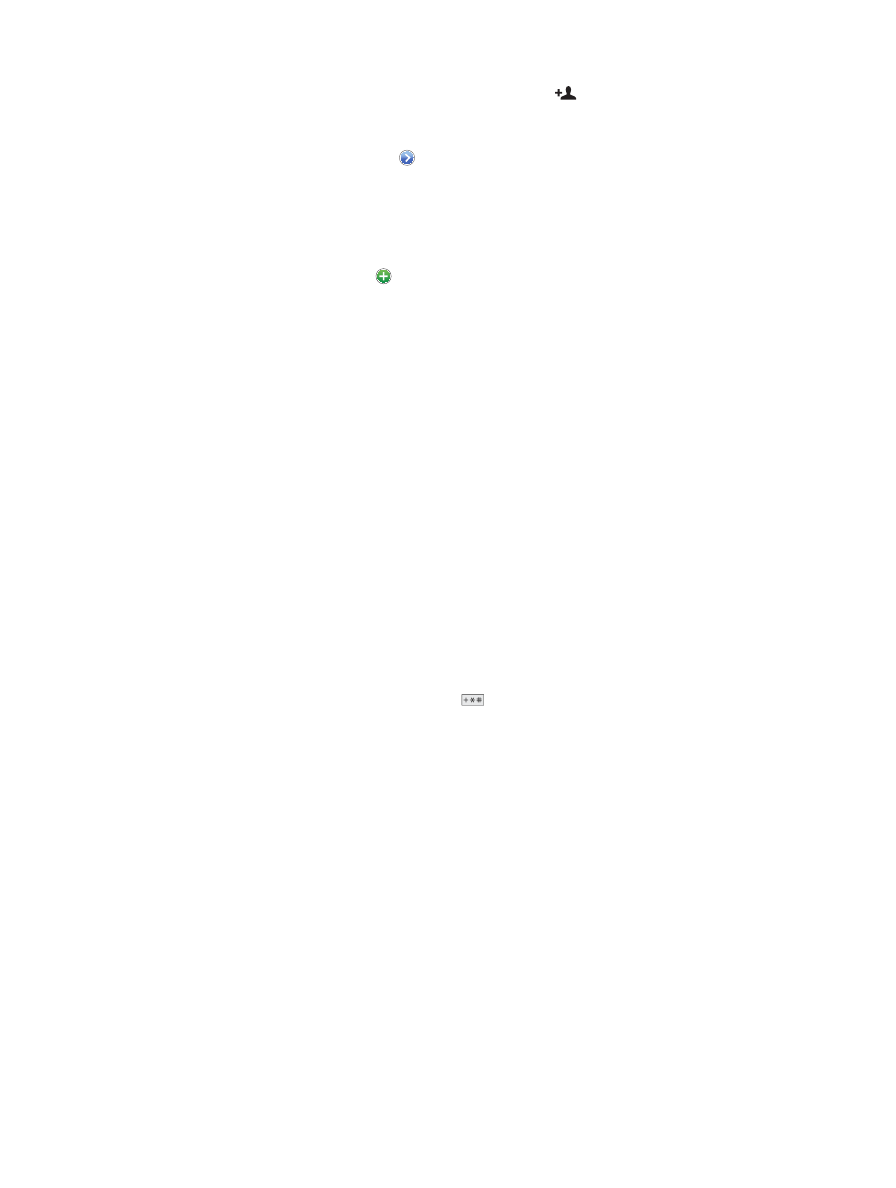
Глава 25
Контакты
113
Добавление номера телефона в Контакты во время набора номера. В программе
«Телефон» нажмите «Клавиши», введите номер, затем нажмите
. Нажмите «Создать
контакт» или нажмите «Добавить к существующему» и выберите контакт.
Добавление одного из последних звонивших в Контакты. В программе «Телефон»
нажмите «Последние», затем нажмите рядом с номером. Затем нажмите «Создать контакт»
или «Добавить к существующему» и выберите контакт.
Удаление контакта. Выберите контакт, затем нажмите «Изменить». Прокрутите экран вниз
и нажмите «Удалить контакт».
Редактирование контакта. Выберите контакт, затем нажмите «Изменить». Вы можете:
•
добавить новое поле. Нажмите , затем выберите или введите этикетку для поля;
•
изменить этикетку поля. Нажмите этикетку и выберите другую. Чтобы добавить новое
поле, нажмите «Добавить собственную этикетку»;
•
изменить рингтон или звук сообщения для контакта. Нажмите поле рингтона или звука
сообщения и выберите новый звук. Чтобы изменить рингтон, используемый для контактов
по умолчанию, выберите «Настройки» > «Звуки»;
•
изменить рисунок вибрации iPhone для вызовов или сообщений контакта. Нажмите поле
вибрации рингтона или текстового сообщения и выберите новый рисунок вибрации.
Если поле вибрации не отображается, нажмите «Изменить» и добавьте его. Подробную
информацию о создании собственных рисунков вибрации см. в разделе
на стр. 155;
•
назначить фотографию контакту. Нажмите «Выбрать фотографию». Фотографию можно
сделать с помощью камеры или использовать существующий снимок;
•
обновить информацию о контакте с помощью Twitter. Выберите «Настройки» >
«Twitter» > «Обновить контакты». Контакты сопоставляются по адресам электронной
почты. Карточки Ваших друзей обновляются именами пользователя и фотографиями,
которые они используют в Twitter;
•
обновить информацию о контакте с помощью Facebook. Выберите «Настройки» >
«Facebook» > «Обновить контакты». Контакты сопоставляются по адресам электронной
почты. При совпадении с Вашим списком друзей их карточки обновляются именами
пользователя и фотографиями, которые они используют в Facebook.
•
ввести паузу в телефонный номер. Нажмите
, затем нажмите «пауза» или «ожидание».
Каждая «пауза» длится две секунды. Каждое «ожидание» останавливает набор до тех
пор, пока снова не будет нажата кнопка «Набрать». Эти функции автоматизируют набор,
например, добавочного номера или кода.
Добавление контактов
Помимо добавления контактов на iPhone, также можно выполнять следующее.
•
Использование контактов iCloud. Выберите «Настройки» > «iCloud» и включите параметр
«Контакты».
•
Импорт друзей Facebook. Выберите «Настройки» > Facebook, затем включите «Контакты»
в списке «Разрешить этим программам использовать Вашу учетную запись». В Контактах
будет создана группа Facebook.
•
Доступ к глобальному списку адресов Microsoft Exchange. Выберите «Настройки» > «Почта,
адреса, календари», нажмите учетную запись Exchange и включите параметр «Контакты».
•
Настройка учетной записи LDAP или CardDAV для доступа к каталогам компании
или школы. Выберите «Настройки» > «Почта, адреса календари» > «Другое». Затем
нажмите «Учетная запись LDAP» или «Учетная запись CardDAV» и введите информацию
учетной записи.